Sida loo kaydiyo lifaaqyada iimaylka Outlook ee Google Drive ee iPadka
Haddii aad isticmaaleyso macmiilka iimaylka Outlook ee iPadkaaga, oo aad rabto inaad ku kaydiso lifaaqyada Google Drive(save attachments in Google Drive) si toos ah, halkan waa habka aad u baahan tahay inaad raacdo. Maqaalkani waxa uu sharaxayaa sida aad u kaydsan karto lifaaq kasta oo Outlook ah(Outlook) ee lagu helo emailkaaga @outlook.com ama @hotmail.com ee akoonkaaga Google Drive ee iPadOS . Inkasta oo ay jiraan dhowr siyaabood oo taas lagu sameeyo, way kuu fududaan lahayd haddii aad isticmaashay macmiilka iimaylka ee Outlook .
Waxaad ku kaydsan kartaa wixii lifaaq ah ee Google Drive ilaa inta aad haysato kaydinta bilaashka ah. Xitaa haddii aadan ku furi karin fayl iPad-kaaga, waxaad ku haysan kartaa Google Drive dhib la'aan. Ikhtiyaar la mid ah ayaa sidoo kale laga heli karaa IOS, laakiin maqaalkani wuxuu ka kooban yahay sawirro iPad ah.
Sida loo kaydiyo lifaaqyada iimaylka Outlook ee (Outlook)Google Drive ee iPadka
Si aad u kaydiso lifaaqyada Outlook ee (Outlook)Google Drive -ka iPadka, raac talaabooyinkan-
- Xaqiiji in Google akoonkaaga mar hore lagu daray.
- Fur iimaylka oo taabo lifaaqa aad rabto inaad ku kaydiso Google Drive .
- Taabo badhanka Share
- Dooro Save to Account option.
- Ka dooro Google liiska.
Si aad u bilowdo, waxaad u baahan tahay inaad marka hore ku darto akoonkaaga Gmail si uu Outlook u ogaado kaydinta Google Drive -ka ee la xidhiidha si loo badbaadiyo lifaaqyadaada. Haddii aad mar hore ku dartay aqoonsiga Gmail(Gmail ID) app Outlook , looma baahnid inaad raacdo talaabadan, waxaadna u gudbi kartaa talaabada labaad.
Haddii aadan ku darin akoonkaaga Gmail -ka ee barnaamijka (Gmail)Muuqaalka(Outlook) , fur bogga Settings Outlook oo aad qaybta (Outlook Settings)Xisaabaadka iimaylka(Email Accounts ) . Halkan, ku dhufo badhanka Ku dar Emailka xisaabta(Add Email Account ) oo raac dhammaan tilmaamaha shaashadda si aad ugu darto akoonkaaga Gmail . Waxaa jira ikhtiyaar kale oo la yiraahdo Ku dar Koontada Kaydinta(Add Storage Account) . Haddii aad isticmaasho doorashadan, aqoonsiga iimaylkaaga laguma dari doono barnaamijka Outlook , laakiin waxaad isticmaali kartaa kaydinta Google Drive -kaaga si aad u kaydiso faylasha. Waxaad isticmaali kartaa labada ikhtiyaar sida waafaqsan shuruudahaaga.
Marka aqoonsiga iimaylka ama akoontiga kaydinta si guul leh loogu daro, waxaad furi kartaa iimaylka, kaas oo ka kooban faylkaaga. Hadda, taabo lifaaqa si aad ugu furto iPad-kaaga. Kadib, waa inaad aragto batoonka Share oo ka muuqda geeska kore ee midig ee shaashaddaada.
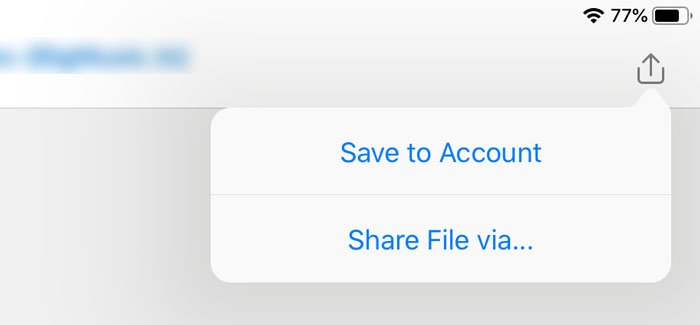
Taabo oo dooro Save to Account option. Kadib, waxaad arki kartaa summada Google Drive(Google Drive) oo magacaagu ku qoran yahay.
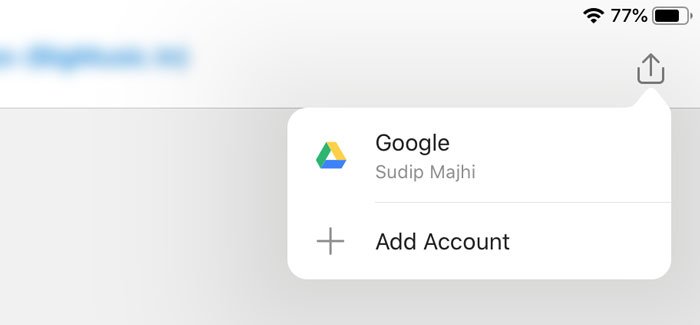
Taabo doorashadan si aad u bilowdo habka wax badbaadinta. Ma qaadato wakhti badan in la dhammeeyo, waxayna ku xidhan tahay faylka ama xajmiga lifaaqa.
Dib u dhac yar ayaa ku yimid habkan. Sida caadiga ah, waxay ku abuurtaa galka ( Outlook ) ee kaydka xididka Google Drive kaaga, mana bedeli kartid dariiqa kaydinta caadiga ah.
Waa kaas!
Related posts
Fiidiyowyada Google Drive-ku maaha kuwo ciyaaraya ama muujinaya shaashad madhan
Sida loo kaydiyo faylasha LibreOffice si toos ah Google Drive
Cyberduck: FTP bilaash ah, SFTP, WebDAV, Google Drive macmiilka Windows
Google Drive wuxuu ku sii burburayaa kombuyutarka Windows
U guuri faylka la wadaago darawal kale oo leh Oggolaanshaha Google Drive
Sida loo Geliyo Emoji gudaha Word, Google Docs iyo Outlook
OneDrive vs Google Drive - Kee baa ka wanaagsan Adeegga Daruucda?
Sida Loo Hagaajiyo Kaydinta Google Drive-kaaga
Sida loogu daro Kalandarka Muuqaalkaaga Google Calendar
Sida Google Drive loogu daro File Explorer gudaha Windows 10
Sida loo xafido dukumeenti ku kaydsan Google Drive
Soo raritaanka faylasha Google Drive waa mid gaabis ah, xayiran ama aan shaqaynayn
Tirtir faylasha junk ee ku meel gaadhka ah oo baabi'iya kaydinta Google Drive
Ka saar ama ku dar Google Drive, Dropbox iyo OneDrive Menu Context
Aan awoodin in lagu shubo faylasha Google Drive gudaha Windows PC
Sida loo sahlo Mawduuca Madow ee Muuqaalka ee iPadka
Hagaaji khalad ka abuurista nuqul faylka Google Drive
Sida loo xidho Outlook ee iPadka Aqoonsiga Touch ama Aqoonsiga Wajiga
Sida loo habeeyo Google Drive iyo Sawirada Google
Sida faylka Excel loogu beddelo PDF onlayn addoo isticmaalaya Google Drive
